电脑纵向怎么改横向 | 电脑显示横
948 2023-05-10 21:53:49
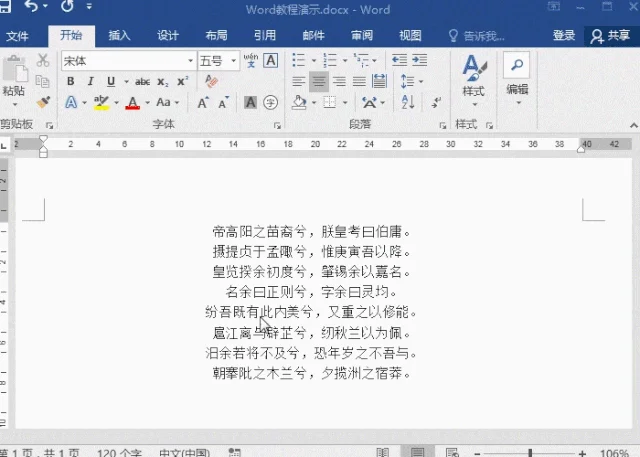 另存为设置密码
这个方法是点击文件,另存为,选择要存储的路径之后,点击【工具】从下拉选项中选择【常规选项】,在【打开文件时的密码】中输入要设置的密码,点击确定后,还需要确认一遍,完成Word文档加密设置。
另存为设置密码
这个方法是点击文件,另存为,选择要存储的路径之后,点击【工具】从下拉选项中选择【常规选项】,在【打开文件时的密码】中输入要设置的密码,点击确定后,还需要确认一遍,完成Word文档加密设置。
 解除设置好的密码
如果文档不需要加密,如何解除掉呢?只需要进入【文件】-【信息】-【保护文档】,再次选择【用密码进行加密】,把设置好的密码删除掉,点击【确定】,就能解除掉之前设置好的密码。
解除设置好的密码
如果文档不需要加密,如何解除掉呢?只需要进入【文件】-【信息】-【保护文档】,再次选择【用密码进行加密】,把设置好的密码删除掉,点击【确定】,就能解除掉之前设置好的密码。
